¿Bloqueado de su Mac? No se asuste mientras se balancea en el mismo bote con muchas personas, todos somos víctimas de la pérdida de datos de vez en cuando. Afortunadamente, Apple incluye un instrumento de contraseña incorporado para exactamente este problema.
Incluso con macOS 10.13 High Sierra, aún puede restablecer una contraseña de administrador sin esfuerzo. Si ha emparejado su ID de Apple con la cuenta de usuario en su Mac para una configuración, es fácil invocar herramientas integradas. Alternativamente, hay otras formas de recuperar la contraseña de su cuenta.
Hoy, desarrollaré formas probadas en Cómo restablecer la contraseña de administrador en Mac.
Contenido: Parte 1: Funciones integradas para restablecer su contraseña de administradorParte 2: restablecer la contraseña con Apple ID u otra cuenta de administradorParte 3: tomar el control del llavero al restablecer la contraseña de administrador
La gente también lee:[Solucionado] No se puede verificar el nombre de cuenta o contraseñaGuía completa sobre cómo encontrar la contraseña de Wifi en Mac
Parte 1: Funciones integradas para restablecer su contraseña de administrador
Modo de usuario único
Los sistemas operativos multiusuario como Mac OS X y Linux integran un modo que se inicia en una cuenta de superusuario solitario. El modo de usuario único se activa durante el mantenimiento. Acceda presionando la tecla Comando y S durante el inicio.
- Encuentre el modo de usuario único presionando la tecla
Command + Sdurante el inicio. - Rellene "
mount –uw /”y presione enter. - Alimente "
launchctlload/System/Library/LaunchDaemons/com.apple.opendirectoryd.plist" y presione enter. - Rellene "
passwd [username]” y presione enter.
- Sustituir [
username] con el título de su cuenta.
- Restablezca su contraseña de administrador.
- Rellene "
reboot" y toque enter. - Inicie sesión con su contraseña de administrador recién creada.
Modo de recuperación
Simplemente reinicie su Mac en Modo de recuperación para utilizar el instrumento de restablecimiento de contraseña. Con su Mac apagada, presione las teclas Command + R, y luego presione el botón de encendido. Sujete Command + R hasta que aparezca una barra de progreso debajo de la marca registrada de Apple.
Una vez que ingrese al modo de recuperación, desde la barra de menú, haga clic en Utilidades y Terminal. Aparecerá una nueva ventana para recibir un comando. Entre restablecer la contraseña y presione Volver. Cierre la ventana de Terminal, verá la función Restablecer contraseña.
Aparecerá una lista de todas las cuentas de usuario. Tenga en cuenta que también restablece las contraseñas para todos los demás usuarios. Asegúrese de anotar las nuevas contraseñas para otros usuarios.
FileVault
Los usuarios de Mac OS X 10.3 protegen sus datos con un programa de cifrado de disco conocido como FileVault. FileVault ejecuta cifrado sobre la marcha aplicando el Modo AES-XTS con bloques de 128 bits junto con una clave de 256 bits. Al cifrar su dispositivo de almacenamiento, crea automáticamente una clave de recuperación. Puede explotar esta clave de recuperación para cambiar la contraseña de inicio de sesión.
Paso 1 Localice su FileVault
Localice su clave de recuperación FileVault. Reinicie Mac para encontrar su camino a la pantalla de inicio de sesión.
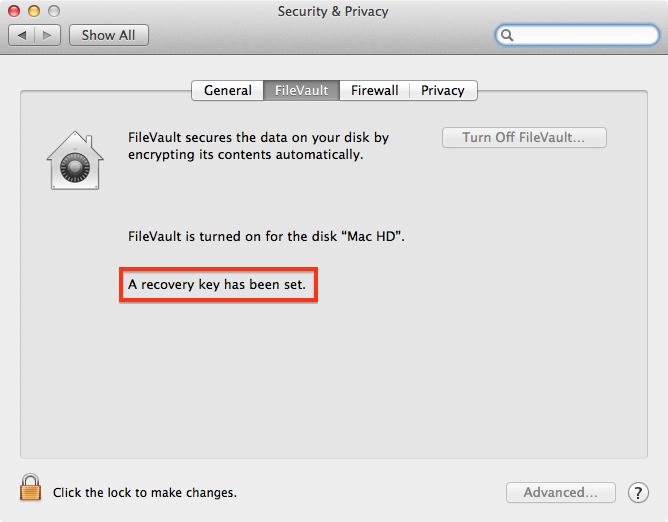
Paso 2 Cambie la contraseña de inicio de sesión
A continuación, elija su cuenta y cambie la contraseña de inicio de sesión. Presione la tecla de signo de interrogación en la barra de contraseña. Elija el submenú 'Restablecer usando su clave de recuperación'.
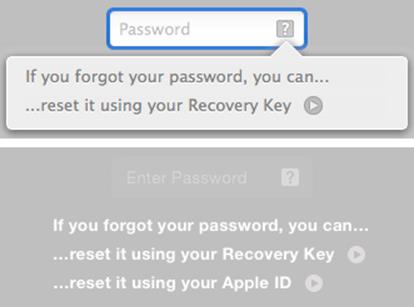
Paso 3 Restablezca su contraseña
Escriba su clave de recuperación y restablezca su contraseña. Inicie sesión con la nueva contraseña de administrador.
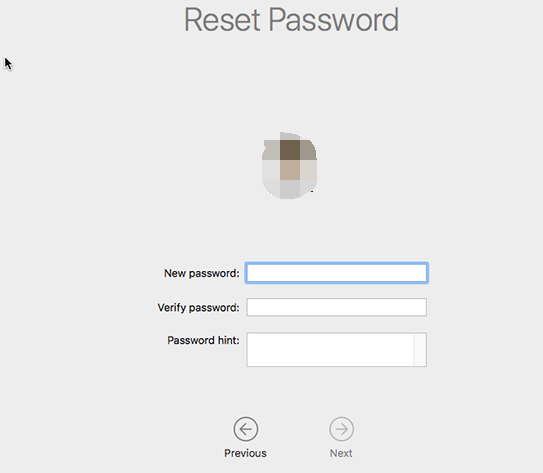
Parte 2: restablecer la contraseña con Apple ID u otra cuenta de administrador
Use Apple ID para restablecer la contraseña de administrador
Su ID de Apple es un tesoro reservado para restablecer su contraseña de administrador. Funciona para Mac OS X 10.7 y versiones posteriores. Es importante destacar que su ID de Apple se activa cuando autoriza las compras de iTunes o App Store, lo que hace que sea más difícil de olvidar.
Tiene que activarlo para recuperar su contraseña de Mac de esta manera. Vaya a Usuarios y grupos desde Preferencias del sistema y concéntrese en la "Permitir a los usuarios restablecer la contraseña con Apple ID" ruta. Haga clic en el cuadrado en blanco cerca de la opción para marcar o activar la función.
La alternativa para recuperar la contraseña de Mac con ID de Apple aparece cuando completa una contraseña incorrecta hasta tres veces seguidas. Aparece un signo de interrogación en la barra de contraseña junto con un cuadro emergente que muestra "Si olvidó su contraseña, puede restablecerla con su ID de Apple.
- Seleccione para cambiar su contraseña con un ID de apple.
- Escriba los datos de inicio de sesión de su ID de Apple.
- Reinicie su Mac.
- Escriba el contraseña recién creada para acceder a su cuenta de administrador.
Use otra cuenta de administrador
En el advenimiento de Mac OS X 10.4, Apple dio a los administradores del sistema la licencia social para restablecer una contraseña de administrador con una cuenta diferente. Simplemente inicie sesión en esta cuenta de administrador en su Mac y modifique la contraseña de la cuenta bloqueada.

Parte 3: tomar el control del llavero al restablecer la contraseña de administrador
El llavero se refiere a un repositorio cifrado entrelazado con cada cuenta de usuario que posee permisos de inicio de sesión para aplicaciones, sitios web a los que se accede a través de Safari, estaciones base AirPort y servidores de red. Es fácil perder el rastro porque está codificado por los mismos datos utilizados para acceder a la cuenta.
En consecuencia, cambiar la contraseña de su cuenta de administrador le impide acceder al llavero de la cuenta. Debería recibir una notificación que macOS no pudo desbloquear el llavero de inicio de sesión. Presione Crear nuevo llavero para volver al tablero de dibujo.
En caso de problemas con el llavero, siga los pasos a continuación para reconfigurar:
- Inicie Keychain Access a través de
/Applications/Utilities. - Seleccione Acceso a llaveros> Preferencias y luego presione Restablecer mis llaveros predeterminados. Esto generará un nuevo llavero sin contraseña.
- Salga seleccionando Apple> Cerrar sesión Nombre de Usuario.
Cada vez que restablece su contraseña de administrador, el llavero de inicio de sesión se desperdicia en el proceso y esto podría provocar molestias futuras. Mantenga siempre sus contraseñas o claves de recuperación de FileVault de forma segura. Las copias de seguridad regulares vienen a su rescate en el momento justo. Las Macs más antiguas le permiten usar el CD o DVD de instalación para cambiar una contraseña de administrador olvidada.
Consejo adicional: potencie su Mac para un rendimiento máximo
iMyMac es su profesor de Mac comprometido a equiparle con consejos útiles, trucos y ajustes para aprovechar al máximo sus productos. iMyMac también diseña aplicaciones que transforman su computadora portátil en una supercomputadora. Desarrollamos PowerMyMac después de muchos años de investigación para la limpieza inteligente y la optimización.
Incluye múltiples funciones útiles para extender la vida útil de su Mac. Esta herramienta todo en uno incluye un desinstalador más limpio para mejorar el rendimiento, ejecutar el mantenimiento del sistema o eliminar las aplicaciones rebeldes. También proporciona una vista aérea del estado de su sistema Mac para tomar decisiones de servicio bien informadas. Este software sencillo viene en una interfaz fácil de usar y hace exactamente como su nombre: potenciando su Mac para obtener el máximo rendimiento.
Consideraciones finales
No debería tener excusas para no restablecer su contraseña de administrador con todos estos trucos a su alcance. Ya sea que desee proteger su privacidad, restringir el acceso o agregar otra capa de seguridad cambiando la contraseña de administrador, puede pasar rápidamente a través de Preferencias del sistema> Preferencias de usuarios y grupos.
Al hacer clic en Usuarios y grupos, debe acceder a una lista de usuarios. Elija su cuenta y presione Cambiar contraseña. Esté atento a las instrucciones en pantalla. Recuerde generar otro llavero de inmediato para una experiencia de usuario suave como la seda.
No cambie su contraseña caprichosamente, ya que también aniquila el inicio de sesión de llavero.
¿Cuál es su experiencia al restablecer su contraseña de administrador? ¡Compártalo con nosotros a continuación!




LEANDRO MARQUEZ2022-04-01 05:56:47
Hola! Ninguna opción me permite cambiar la contraseña. Necesito ayuda, por favor!